Trzy sposoby aktualizacji do rocznicowej aktualizacji systemu Windows 10

Aktualizacja rocznicowa systemu Windows 10 jest już dostępna, ale musisz ją najpierw zainstalować, aby korzystać ze wszystkich nowych ekscytujących funkcji. Sprawdź je.
Aktualizacja rocznicowa systemu Windows 10 jest już dostępna, alenajpierw musisz go zainstalować, aby móc korzystać ze wszystkich nowych ekscytujących funkcji. Podobnie jak listopadowa aktualizacja systemu Windows 10, Microsoft będzie rozpowszechniać uaktualnienie za pośrednictwem zwykłych kanałów, takich jak Windows Update i narzędzie do tworzenia multimediów. W tym artykule przyjrzymy się, jak korzystać z każdej metody.
Co to jest rocznicowa aktualizacja systemu Windows 10?
Rocznicowa aktualizacja systemu Windows 10 to najnowsza wersja systemu operacyjnego klienta Microsoft. Zawiera liczne ulepszenia, takie jak:
- Ulepszone menu Start do szybkiego wyszukiwania i uruchamiania aplikacji.
- Ulepszona przeglądarka internetowa Microsoft Edge z obsługą rozszerzeń.
- Więcej opcji personalizacji, aby dostosować komputer do swoich potrzeb.
- Lepsze opcje sieciowe, takie jak mobilny punkt dostępu do udostępniania połączenia internetowego.
- Łatwiejsze sposoby instalowania aktualizacji systemu Windows i zarządzania nimi.
- Poprawiona integracja atramentu i Cortany.
- Rozbudowane narzędzia Windows Inking.
- Udoskonalenia dla programistów i specjalistów IT, takie jak integracja BASH Shell.
Jak zainstalować rocznicową aktualizację systemu Windows 10
Dostępna jest rocznicowa aktualizacja systemu Windows 10na PC / urządzenia z systemem Windows 10 Home, Pro i Mobile. Ta aktualizacja nie jest bezpłatna dla wszystkich; użytkownicy nadal korzystający z systemu Windows 7 lub Windows 8 będą musieli kupić pełną licencję systemu Windows 10.
Aktualizacja systemu Windows
Windows Update to najprostszy sposób na zainstalowanieRocznicowa aktualizacja systemu Windows 10. Jeśli korzystasz z systemu Windows 10, 1507 lub 1511, kliknij Start> Ustawienia> Aktualizacja i zabezpieczenia> Windows Update, a następnie kliknij Sprawdź aktualizacje. Poczekaj, aż Windows Update skanuje w poszukiwaniu najnowszych aktualizacji. Rocznicowa aktualizacja systemu Windows 10 przedstawia się jako dostępna aktualizacja. Poczekaj na zakończenie pobierania.
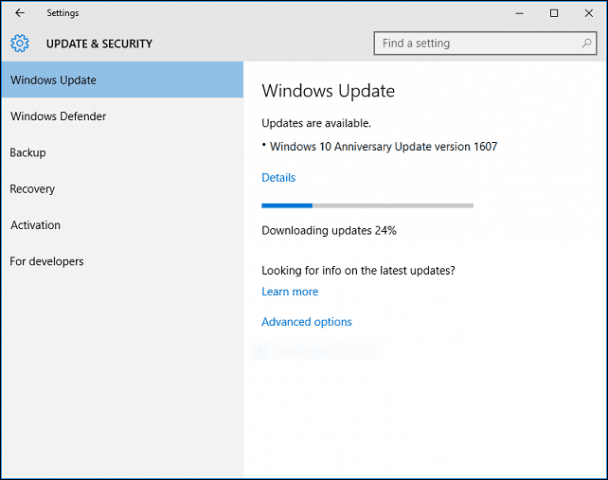
Windows Update wyświetli monit o ponowne uruchomienie komputera, aby zakończyć instalację. Jeśli nie jesteś gotowy, możesz przełożyć odpowiedni czas.
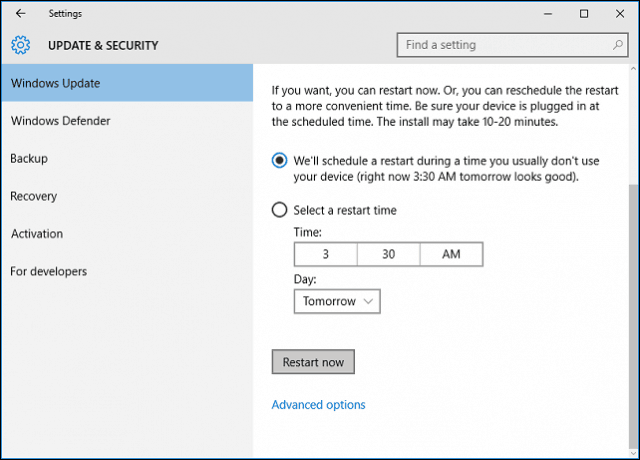
Jeśli zdecydujesz się zakończyć instalację, Windows 10uruchomi ponownie komputer, a następnie uruchomi się w środowisku instalacyjnym. Windows 10 Anniversary Update korzysta z nowej subtelnej konfiguracji, która bardziej przypomina zwykłą aktualizację Windows niż pełne uaktualnienie systemu operacyjnego. Instalator systemu Windows 10 uruchomi się ponownie kilka razy podczas tej fazy instalacji.
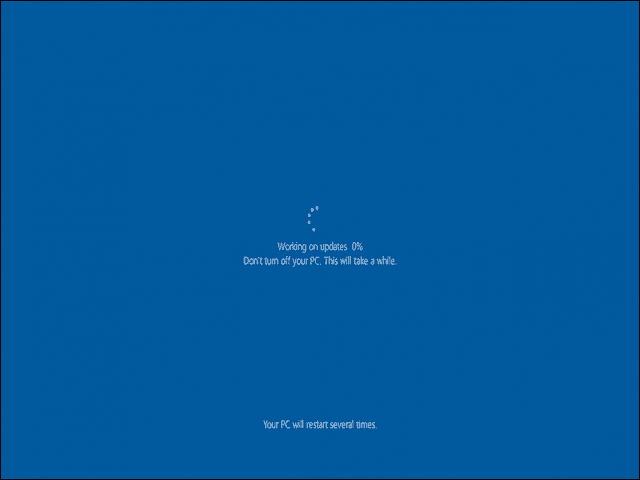
Po zakończeniu instalacji pojawi się monitZaloguj się na swoje konto. Windows 10 wykona kilka czynności w ostatniej chwili, takich jak instalowanie aktualizacji systemu Windows, aktualizacji Sklepu Windows i konfigurowanie systemu operacyjnego.
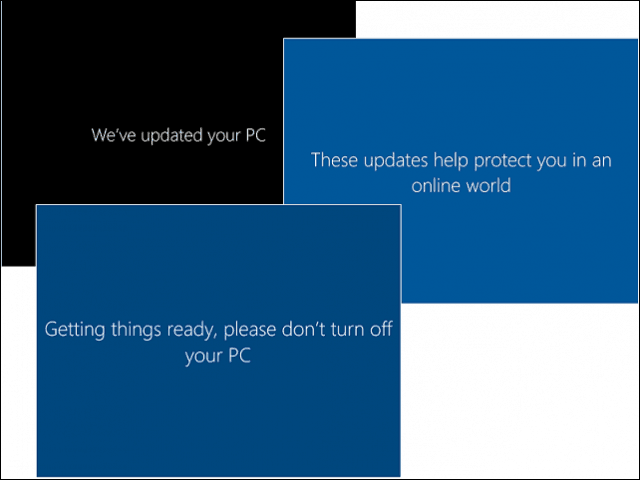
To jest to. Zainstalowano teraz rocznicową aktualizację systemu Windows 10.
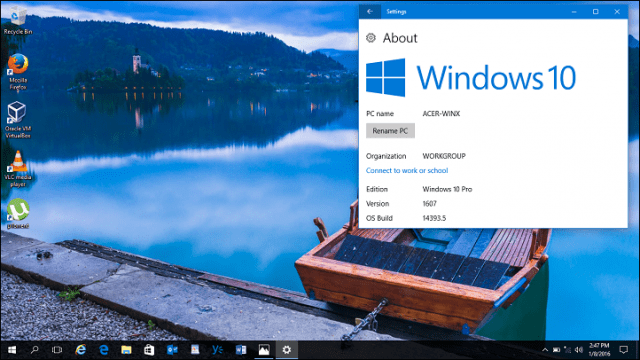
Możesz uruchomić Windows Update, a następnie sprawdzić, czy są dostępne dodatkowe aktualizacje.
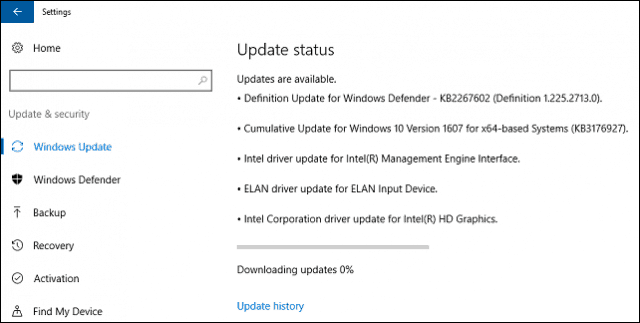
Zaktualizuj teraz i narzędzie do tworzenia multimediów
Microsoft stosuje rozłożone podejście dodostarczanie rocznicowej aktualizacji systemu Windows 10. W podobny sposób firma oprogramowania dostarczyła także aktualizację listopadową Windows 10. Aktualizacja rocznicowa będzie dostępna najpierw dla systemów specjalnie zoptymalizowanych dla systemu Windows 10. Przykłady obejmują urządzenia z UEFI BIOS, TPM 1.2 i Windows Hello Support. Jeśli nie widzisz aktualizacji rocznicowej, nie martw się, w końcu się pojawi; okresowo sprawdzaj Windows Update.
Jeśli nie możesz się doczekać, możesz od razu rozpocząć aktualizację, korzystając ze strony Pobierz system Windows 10. Przejdź do strony pobierania systemu Windows 10, kliknij Ulepsz teraz następnie postępuj zgodnie z instrukcjami wyświetlanymi na ekranie.
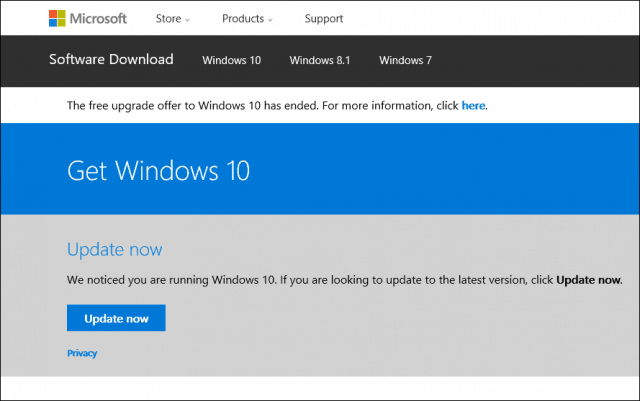
Kliknij „Uruchom mimo to” na żądanie Smart Screen Filter.
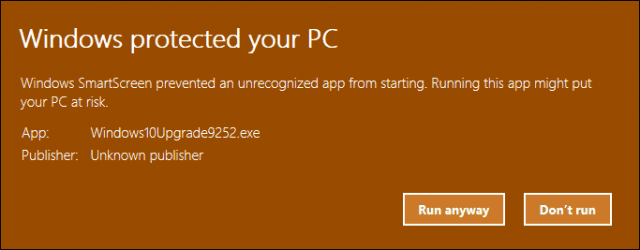
Zaakceptuj umowę licencyjną użytkownika końcowego.
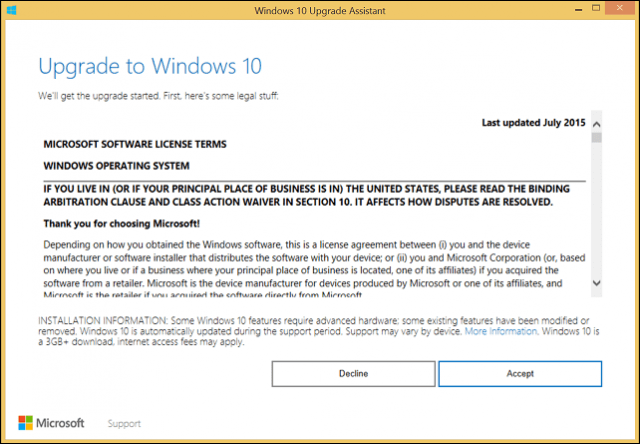
Poczekaj, aż Asystent uaktualnienia sprawdzi zgodność urządzenia.
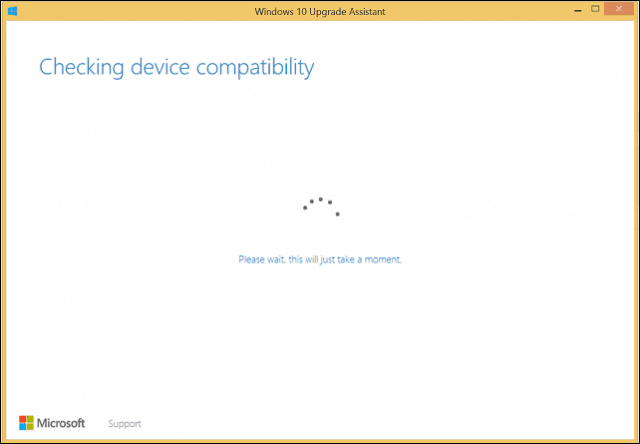
Kliknij przycisk Dalej, aby rozpocząć aktualizację.
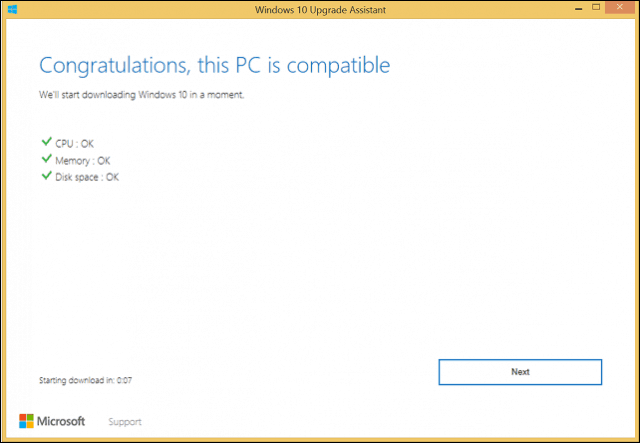
Poczekaj, aż system Windows 10 pobierze.
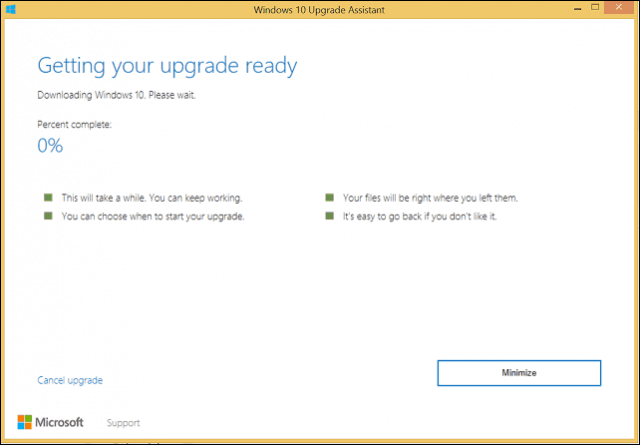
Po zakończeniu kliknij Rozpocznij aktualizację już teraz. Komputer uruchomi się ponownie i przejdzie do instalacji.
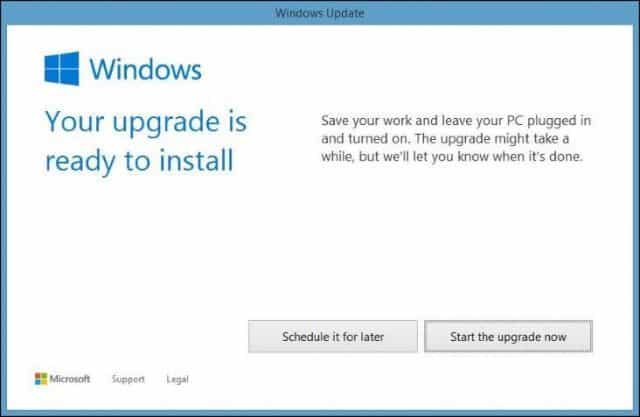
ISO Media
Kolejna opcja dostępna w systemie Windows 10strona to narzędzie do tworzenia multimediów, które jest małą aplikacją z bardziej szczegółowymi opcjami aktualizacji. Oprócz obsługi bezpośrednich aktualizacji, jeśli masz wiele komputerów z systemem Windows 10 lub wcześniejszymi wersjami; możesz go używać do tworzenia niestandardowych nośników startowych za pomocą kombinacji wersji Home, Pro, 32 i 64-bitowych.
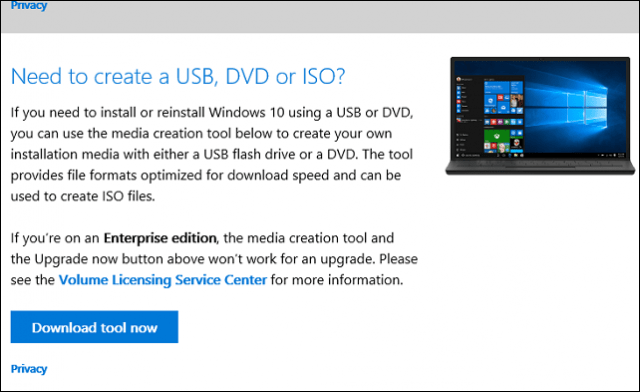
Narzędzie do tworzenia multimediów może utworzyć plik ISOzawierający wszystkie wydania i architektury rocznicowej aktualizacji systemu Windows 10. Plik ISO to cyfrowa replika dysku CD lub DVD. Plik ISO obsługuje również aktualizacje offline. Polecam tę metodę do aktualizacji. Wybierz opcję Zaktualizuj teraz ten komputer następnie postępuj zgodnie z instrukcjami wyświetlanymi na ekranie. Jeśli wybierzesz opcję, Utwórz nośnik instalacyjny dla innego komputera, pojawi się monit o wybranie języka, wydania i architektury.
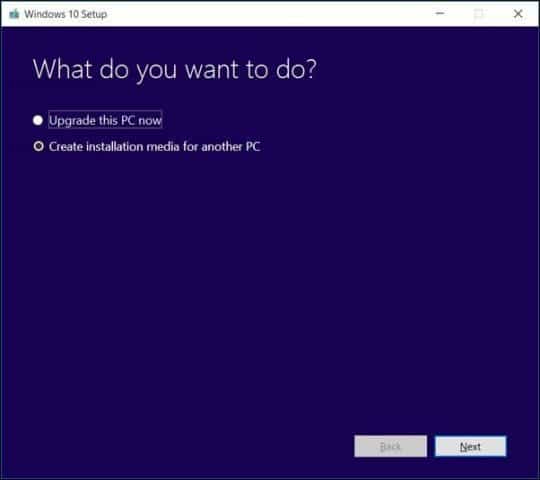
Narzędzie Media Creation Tool pozwala wybrać, czy chcesz utworzyć rozruchowy dysk USB lub pobrać plik ISO, którego można użyć do utworzenia rozruchowego dysku DVD. Wybierz Plik ISO, następnie kliknij Dalej, wybierz miejsce, w którym chcesz zapisać plik ISO.
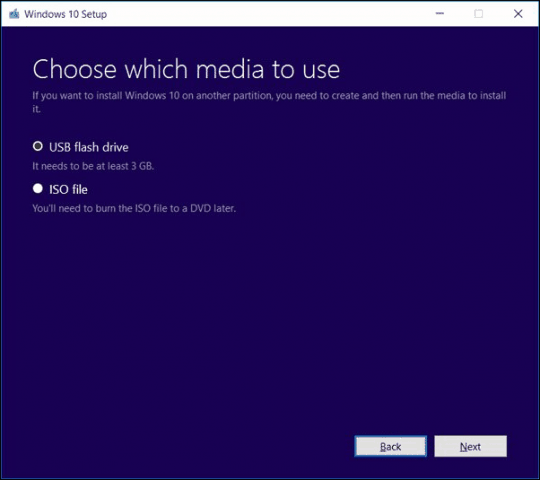
Poczekaj na utworzenie obrazu ISO.
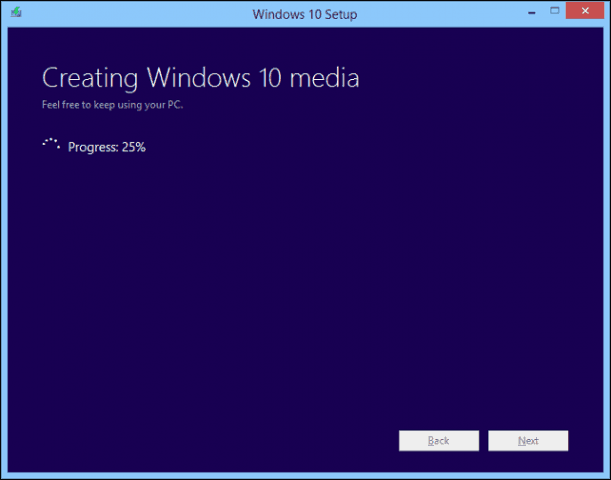
Rozpoczęcie aktualizacji przy użyciu pliku ISO
Jeśli korzystasz z systemu Windows 8.1 lub nowszy możesz zamontować plik ISO, klikając go dwukrotnie, a następnie ręcznie uruchom instalatora. Użytkownicy systemu Windows 7 lub starszego będą musieli utworzyć kopię startową za pomocą oprogramowania do nagrywania płyt lub programów innych firm, takich jak Rufus.
Jeśli Instalator nie uruchomi się automatycznie:
Windows 10 - Kliknij Start> Eksplorator plików> Ten komputer> kliknij dwukrotnie dysk zawierający plik instalacyjny.
Windows 8.1 - Kliknij Eksplorator plików na pasku zadań lub naciśnij klawisz Windows + E> Ten komputer> kliknij dwukrotnie dysk zawierający plik instalacyjny.
System Windows 7 - Kliknij Start> Komputer> kliknij dwukrotnie dysk zawierający plik instalacyjny.
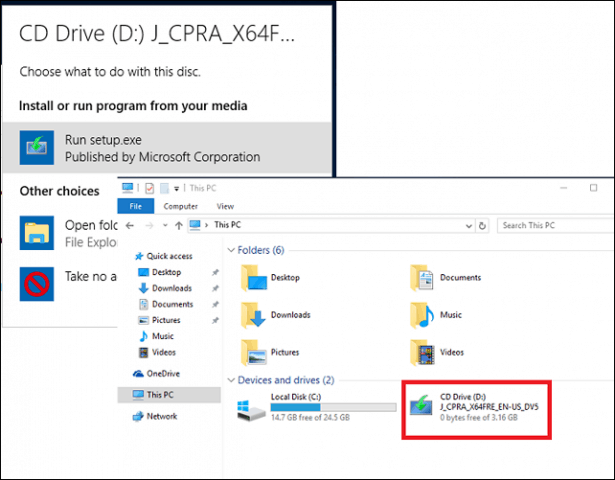
Zalecam pobieranie i instalowanie aktualizacji, ponieważ mogą one pomóc w sprawnym przeprowadzeniu aktualizacji. Jeśli nie masz połączenia z Internetem, wybierz Nie teraz następnie kliknij Dalej.
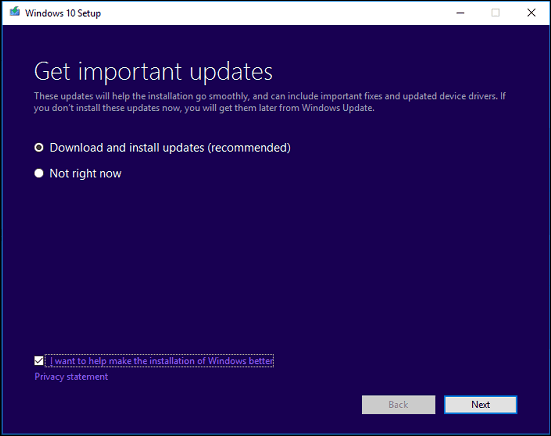
Zaakceptuj umowę licencyjną użytkownika końcowego.
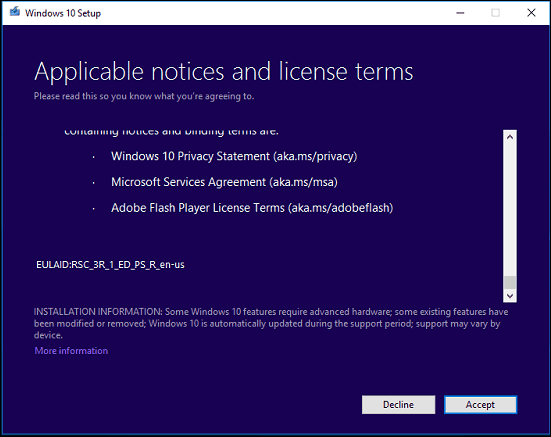
Jeśli twój komputer nie ma wystarczającej ilości miejsca, zobacz instrukcje w Pytania i odpowiedzi sekcja tego artykułu, co możesz zrobić.
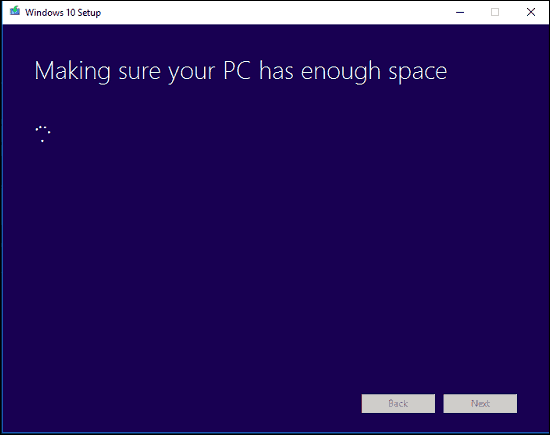
Przejrzyj podsumowanie, a następnie w razie potrzeby wprowadź odpowiednie zmiany.
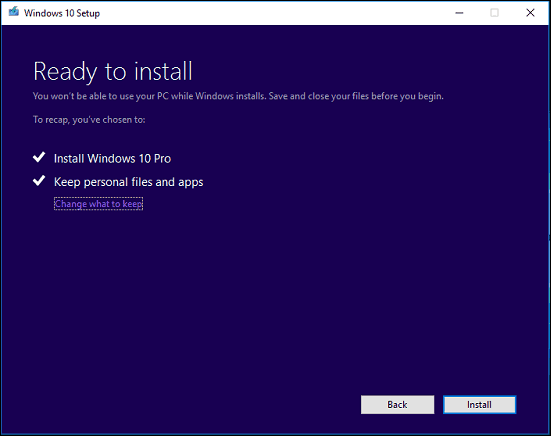
Jeśli chcesz wykonać czystą instalację, kliknij Wybierz, co zachować link, a następnie wybierz Nic nie zatrzymuj. Kiedy będziesz gotowy, kliknij Zainstaluj.
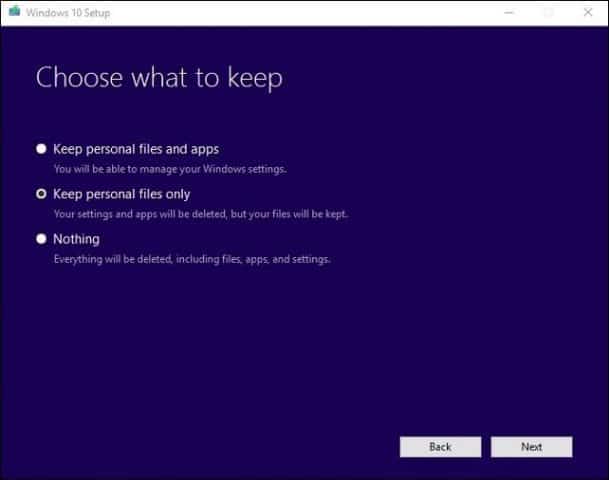
Instalacja może zająć trochę czasuod takich czynników, jak szybkość procesora, pamięć i zestaw danych (dokumenty, muzyka, filmy, zdjęcia i aplikacje). Komputer uruchomi się kilka razy podczas instalacji.
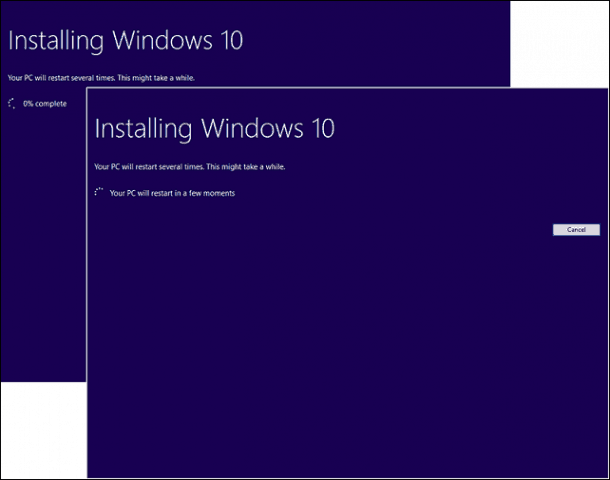
Pytania i odpowiedzi
Jakie są wymagania systemowe do uruchomienia rocznicowej aktualizacji systemu Windows 10?
Procesor: 1 gigaherc (GHz) lub szybszy procesor lub SoC
RAM: 1 gigabajt (GB) dla wersji 32-bitowej lub 2 GB dla wersji 64-bitowej
Miejsce na dysku twardym: 16 GB dla 32-bitowego systemu operacyjnego 20 GB dla 64-bitowego systemu operacyjnego
Karta graficzna: DirectX 9 lub nowsza wersja ze sterownikiem WDDM 1.0
Wyświetlacz: 1024 × 600
Czy rocznicowa aktualizacja systemu Windows 10 zachowuje moje osobiste pliki, aplikacje i ustawienia?
Tak, aktualizacja z Windows 7 Service Pack 1,Windows 8.1 z aktualizacją 1, Windows 10 1507 lub 1511 - zachowa wszystkie twoje osobiste pliki. Pliki te obejmują dokumenty, muzykę, zdjęcia, filmy, pliki do pobrania, ulubione, e-maile, kontakty itp. Zachowane są również wszystkie aplikacje (tj. Microsoft Office, aplikacje Adobe itp.), Gry i ustawienia (tj. Hasła, słownik niestandardowy , ustawienia aplikacji.)
Czy rocznicowa aktualizacja systemu Windows 10 jest bezpłatna?
W przypadku komputerów / urządzeń z systemem Windows 10 rocznicowa aktualizacja systemu Windows 10 jest bezpłatna. Komputery z wcześniejszymi wersjami, takimi jak Windows 7 lub Windows 8, będą musiały zakupić licencję.
Prowadzę edycję biznesową premiumWindows, taki jak Windows 7 Professional, Ultimate, Windows 8.1 Pro; ale nie stać mnie na uaktualnienie do systemu Windows 10 Pro. Czy mogę zamiast tego kupić system Windows 10 Home i dokonać aktualizacji?
Możesz kupić system Windows 10 Home, ale nie będziesz mógł aktualizować ani zachowywać swoich aplikacji i ustawień, tylko pliki osobiste.
Przekroczono termin bezpłatnej aktualizacji systemu Windows 10, ale moja aktualizacja jest nadal w toku.
Zobacz następujące informacje: Microsoft Polecanie klientom Kontakt z pomocą techniczną dla aktualizacji systemu Windows 10 nie ukończonych przed upływem terminu
Korzystam z systemu Windows 10 Enterprise lub Windows 10 Education; jak mogę uzyskać wersję Anniversary Update?
Klienci z licencją zbiorową mogą pobrać najnowszą wersjęWindows 10 Enterprise Anniversary Update ISO z Volume Service Service Center, a następnie wykonaj aktualizację naprawy. Użytkownicy systemu Windows 10 Education mogą pobrać plik ISO systemu Windows 10 Education tutaj.
Skąd mam wiedzieć, czy pomyślnie zainstalowałem rocznicową aktualizację systemu Windows 10?
Zobacz: Dowiedz się, która wersja systemu Windows 10 działa w prosty sposób
Czy mogę wycofać, jeśli nie podoba mi się rocznicowa aktualizacja systemu Windows 10?
Tak, możesz. Po uaktualnieniu masz dziesięć dni na przywrócenie poprzedniej wersji. Sprawdź nasz artykuł, aby uzyskać instrukcje dotyczące wycofania.
Co mogę zrobić, aby zapewnić płynną aktualizację do rocznicowej aktualizacji systemu Windows 10?
Zobacz następujące informacje: Jak zapewnić płynną aktualizację do rocznicowej aktualizacji systemu Windows 10
Czy mogę utworzyć konfigurację podwójnego rozruchu zamiast zastępować moją bieżącą instalację?
Tak, jeśli Twój komputer ma obecnie uprawnienie cyfrowe, możesz utworzyć dodatkową partycję, a następnie zainstalować tam system Windows 10. Aktywuje się automatycznie.
Podczas próby uruchomienia narzędzia Media Creation Tool lub pliku ISO pojawia się błąd.
- Uruchom ponownie komputer, a następnie spróbuj ponownie.
- Wyłącz oprogramowanie zabezpieczające, a następnie spróbuj ponownie.
- Sprawdź następujący artykuł: Jak naprawić najczęstsze błędy aktualizacji i instalacji systemu Windows 10
Pojawia się błąd informujący, że nie mam wystarczającej ilości miejsca, aby zainstalować system Windows 10.
Jeśli masz zewnętrzny dysk twardy lub napęd USB z 32 GB lub więcej wolnego miejsca, podłącz go, a następnie włącz. Kliknij opcję Wybierz inny dysk lub podłącz dysk zewnętrzny o dostępnej pojemności 10,0 GB.
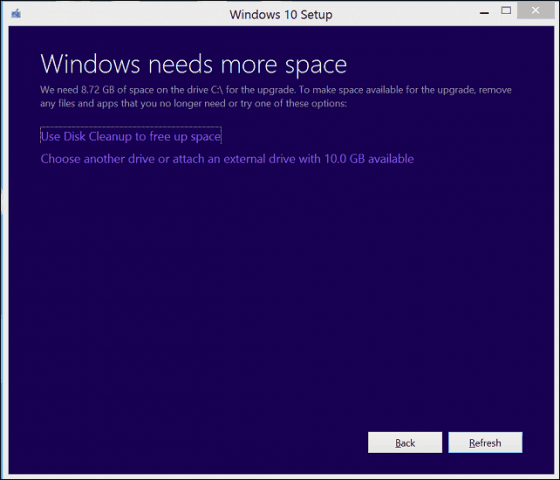
Kliknij w polu listy, a następnie wybierz dysk z co najmniej 10 GB miejsca. Jeśli urządzenie pamięci masowej nie pojawia się, kliknij przycisk Odśwież, a następnie spróbuj ponownie. Po wybraniu kliknij przycisk Wstecz.
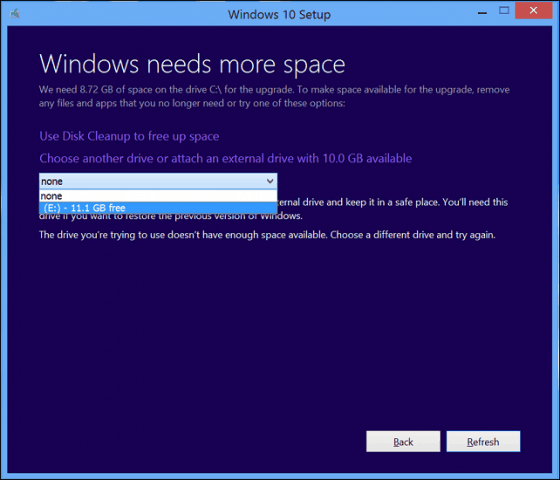
Od czasu uaktualnienia do systemu Windows 10 nie mogę aktywować.
Zobacz następujące informacje: Użyj licencji cyfrowej do zarządzania i aktywowania rocznicowej aktualizacji systemu Windows 10
Jeśli masz więcej pytań lub problemów z rocznicową aktualizacją systemu Windows 10, zostaw komentarz i dołącz do naszych forów, aby uzyskać więcej informacji.










zostaw komentarz